1.建一个窗体,在窗体上添加DataGridView控件,选中控件右上角的小三角形

2.点击选择数据源——添加项目数据源

3.选择数据源类型,在这里我用到的是数据库

4.选择数据库模型,这里面只显示了一个数据集,选择数据集,然后下一步

5. 点击新建连接

6. 选择数据源,我用到的是sql server

7. 添加连接,选择你的服务器名,输入用户名和密码,选择数据库名称,点击测试连接,测试成功即可

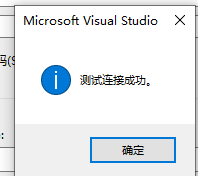
8.选择数据库对象,在这里我需要查询上机信息,就勾选Line_Info表(注意:如果DataGridView只需要显示表中的某些列,在这一步要勾选到具体的字段)

然后就出现如下列了

9.如果列名不是你想要的,可以自己去修改:点击小三角-编辑列
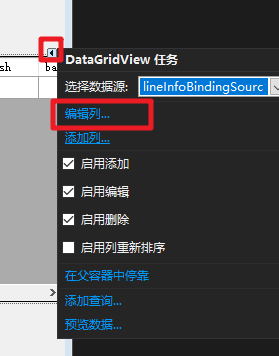
10.在HeaderText属性这里修改列名称

11.下面就需要添加查询了,查询名称可以自己修改,然后点击查询生成器进行下一步骤


12. 先选择你需要的列,然后在下面写sql语句,最后点执行查询,就出来下面第二张图了,在这里我要查询卡号为1的上机记录,在查询参数那就输入1,然后点击确定


就出现下面的查询结果

到这里就完成了用DataGridView绑定数据源,显示数据了,然后窗体DataGridView控件上方就会多了下面这一行,这时我们输入卡号,点击查询,就可以在DataGridView当中把我们需要的数据显示出来了。(代码会自动的生成)
![]()
DataGridView不进行数据源绑定,直接用代码实现将查询数据显示在 DataGridView的表格当中: